Jak přizpůsobit dokovací stanici Mac a přidat motivy s cDock

OS X postrádá málo estetického vzhledu, ale někdy jej chcete jen změnit. Naštěstí, bezplatná aplikace s otevřeným zdrojovým kódem vám umožní vylepšit vzhled Docku do obsahu vašeho srdce.
cDock je malá, bezvýrazná aplikace, která se nemusí instalovat a může být použita k výměně doku mnoha způsoby. Podívejte se na následující snímek obrazovky a uvidíte, že je k dispozici poměrně málo opravdu užitečných možností.
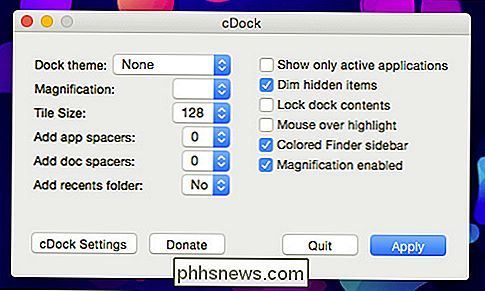
Většinou budete chtít použít cDock pro použití témat, která mohou radikálně nebo mírně měnit způsob, jakým váš dok vzhled. cDock přichází s mnoha tématy, nebo si můžete vytvořit vlastní vlastní motivy.
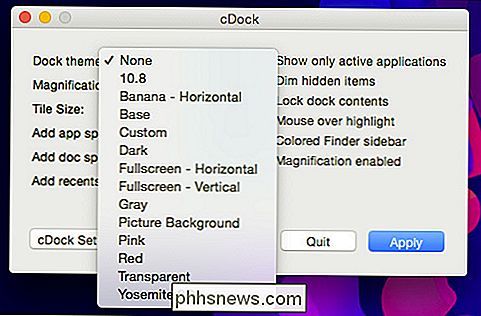
Například můžete dokovací stanici vytvořit transparentní, což vám umožní jasně vidět vše, co je za ní.
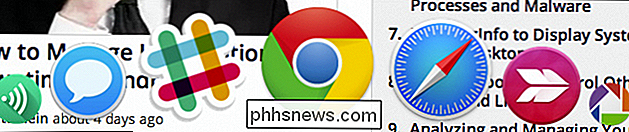
Nebo můžete vytvořit růžovou barvu! Neexistuje žádný limit, protože cDock má vlastní volbu, takže můžete změnit vzhled vašeho doku na opravdu vše, co si přejete, můžete ho dokonce vykreslit s obrázkem.

Mnoho funkcí, které najdete na rozhraní cDock, jsou věci můžete již nastavit, ale máte také další možnosti, jako je například schopnost uzamknout obsah Dock, aby nemohly být odstraněny.
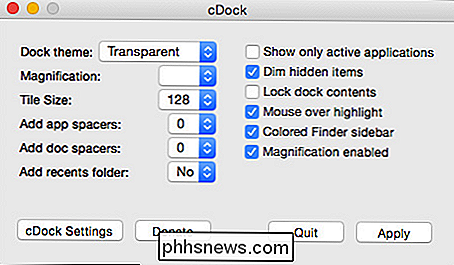
Můžete také přidat distanční členy aplikací, které jsou v podstatě prázdné, což umožňuje oddělit aplikace do skupin
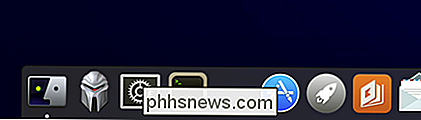
Dálkové mezery mezi dokumenty umožňují umístit své stohy a běžící aplikace
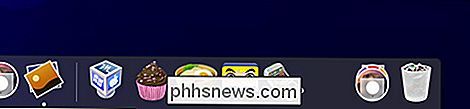
Můžete také přidat složku s novým obsahem, jako je zde s naším zásobníkem posledních aplikací
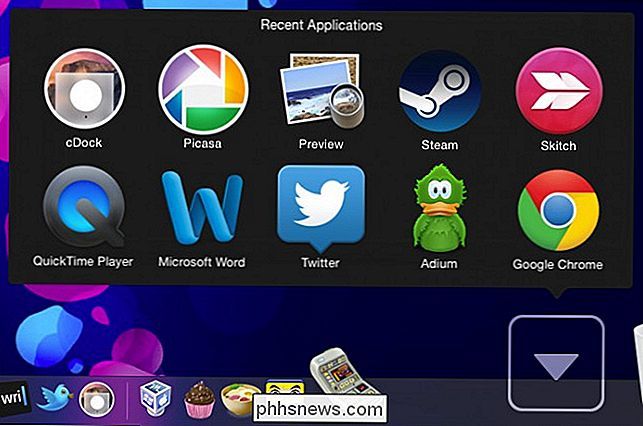
Klepněte pravým tlačítkem myši ( pokud jste přesvědčeni dvěma tlačítky myši) odhalí možnosti změny, které přicházejí do jednoho z pěti různých typů.
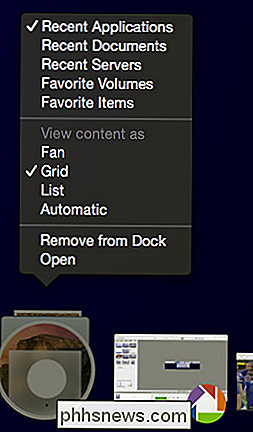
Možná jste si na předchozí snímku všimli možnost zobrazit pouze spuštěné aplikace. To je to, co to zní, bez ohledu na to, jaké aplikace běží, budou jediné, které se objeví v doku.
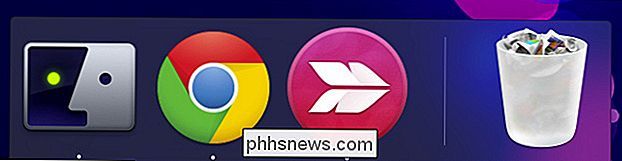
Předpokládáme, že by to mohlo být užitečné pro omezení zaměření uživatelů na malou sadu aplikací, nebo je můžete použít jako druh kvázi-bezpečnostní funkce, což neznamená, že lidé nemohou používat aplikace Spotlight k spouštění aplikací, ale odradí je od náhodného spuštění jiných aplikací, když používají váš počítač.
A konečně, další funkce, kterou chceme poukázat, je barevné náhledy bočního panelu Finder (Oblíbené). V OS X Mavericks a Yosemite má boční postava oblíbené monochromatické ikony, které jsou jednoduché, bezvýrazné a mají určitý vzhled.
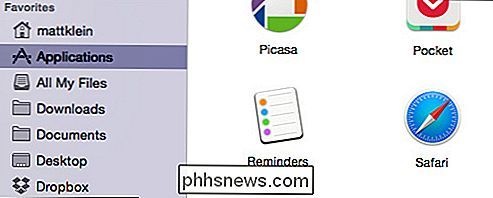
Pokud se ale chcete změnit na barevné ikony postranních panelů, pak je můžete přizpůsobit obsahu vašeho srdce. je obzvlášť pěkné versus jednoduché ikony složek, které vidíte na předchozí obrazovce.
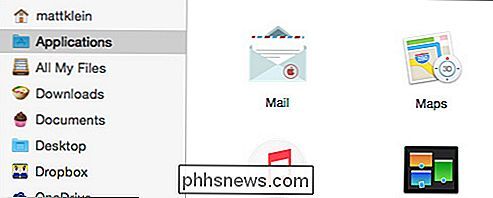
cDock obsahuje některá nastavení, která byste si měli být vědomi, konkrétně možnost Restore Dock, abyste se vrátili k předchozí konfiguraci Dock, pokud chcete začít znovu. Tím se neodstraní oddělovače a novinky, ale zruší se veškerá změna, kterou jste provedli v celkovém vzhledu doku.
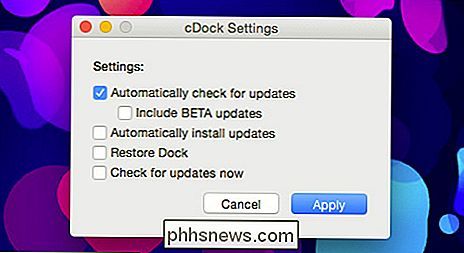
cDock není složité, ale zabalené do něj spoustu funkcí. Pokud se rozhodnete použít, i když je to jen příležitostně, je dobré vědět, že jakmile vyberete změnu a stisknete tlačítko "Použít", budete muset znovu spustit aplikaci, abyste provedli další změny. Je to asi dobrý nápad, jak buď připnout na dokovací stanici nebo udržet přístup k umístění aplikace, dokud nedokončíte vylepšení.
Ačkoli cDock je až na verzi 6.1.1 (od tohoto psaní), je to
SOUVISEJÍCÍ: Jak používat Spotlight jako MacOS
Jste-li veterinář OS X, pravděpodobně jste již pravděpodobně používáte nejnovější verzi. znáte některé způsoby, jak můžete hackovat dokovací stanici pomocí příkazů terminálu. Hezká věc o cDock (kromě toho, že je úplně zdarma) je to, že to všechno vyhýbá, což vám umožní rychle a snadno změnit Dock, aniž byste museli vědět něco o příkazovém řádku.
vytvořit vlastní doky v nadcházejícím článku, ale mezitím si můžete s cDockem zahrát sami a uvidíte, s čím můžete přijít. A jako vždy, pokud máte něco, o čem byste s námi chtěli mluvit, dejte se slyšet v našem diskusním fóru.
Stáhněte si cDock zdarma od Sourceforge.net

Jak zakázat funkci Shake to Undo v systému iOS 9
Systém iOS vám umožňuje otřesit telefon, abyste zrušili psaní, které jste právě napsali v aplikacích, jako jsou Zprávy, Pošta, Kalendář, Poznámky nebo Kontakty . Je to užitečná funkce, ale může to být také nepříjemné. Pokud během své každodenní činnosti nechcete náhodou aktivovat funkci "Shake to Undo", nyní můžete tuto funkci snadno deaktivovat v systému iOS 9.

Jak psát dávkový skript v systému Windows
Víte, jak používat příkazový řádek? Pokud tak učiníte, můžete napsat dávkový soubor. V nejjednodušší formě je dávkový soubor (nebo dávkový skript) seznam několika příkazů, které jsou spuštěny při dvojitém kliknutí na soubor. Dávkové soubory jsou až do DOSu, ale stále pracují na moderních verzích systému Windows.



